عندما يحتوي مصنف Excel على أوراق متعددة متطابقة في التخطيط والبنية، يمكنك تبسيط عملك من خلال تجميع الأوراق المتشابهة. لكي نكون أكثر تحديدًا، بمجرد أن تتعلم كيفية تجميع أوراق العمل في Excel، يمكنك تطبيق تغيير على الخلايا المقابلة في جميع الأوراق المجمعة عن طريق تغيير ورقة واحدة فقط من الأوراق المجمعة.
على سبيل المثال، إذا قمت تغيير ارتفاع الصف وعرضه بورقة واحدة، فسوف يتغير ذلك بالنسبة للأوراق المجمعة أيضًا.
لماذا تريد تجميع أوراق العمل في Excel؟
يمكنك تنفيذ العديد من المهام على الأوراق المجمعة، مثل:
نظرًا لأن برنامج Excel لا يسمح بإضافة أوراق متعددة، يمكنك تجميع 10 أوراق، والنقر بزر الماوس الأيمن عليها، وتحديد خيار "إدراج" لإدراج 10 أوراق مرة واحدة.
كيفية تجميع أوراق العمل في إكسل
سنستخدم المثال التالي لمعرفة كيفية تجميع أوراق العمل في برنامج Excel.
لنفترض أنك قسمت فريق المبيعات لديك إلى ثلاث مجموعات استنادًا إلى المنتج الذي يبيعونه، ولديك بيانات مبيعات لتلك الفرق الفردية. توجد بيانات المبيعات في ثلاث أوراق عمل منفصلة، تحتوي كل ورقة عمل على بيانات لمنتج واحد. أنت تريد حساب العمولة لكل موظف دون الحاجة إلى إدخال الصيغ في أوراق متعددة يدويًا.
بدلاً من حساب العمولات على كل ورقة على حدة، يمكنك تجميع أوراق العمل.
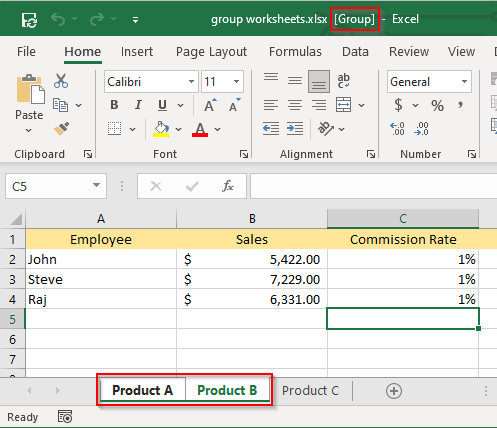

لاحظ أننا قمنا بتجميع الأوراق الثلاثة لأننا نرغب في تطبيق التغييرات على جميع الأوراق.
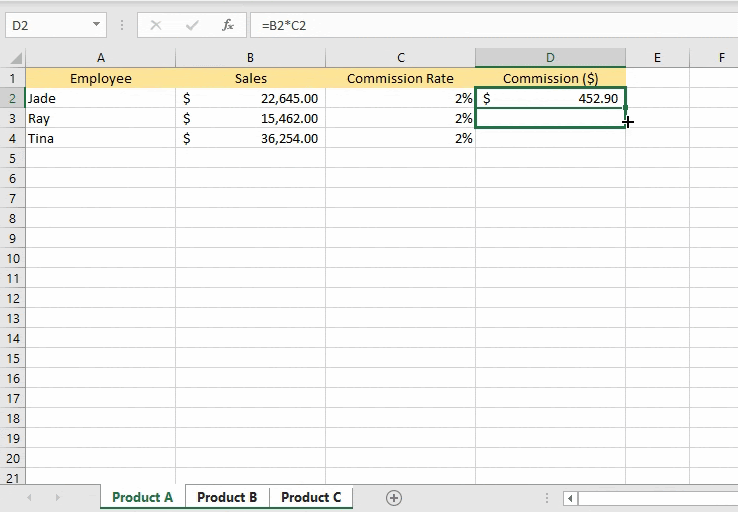
كيفية تجميع كافة أوراق العمل في Excel؟
إذا كنت تتعامل مع مصنف يحتوي على عشرات من أوراق العمل، فقد يستغرق الأمر بعض الوقت (وربما حبة أسبرين) لتحديد جميع أوراق العمل بشكل فردي. وبدلاً من ذلك، يحتوي برنامج Excel على خيار تحديد كافة الأوراق الذي يسمح لك بتجميع كل الأوراق مرة واحدة.
كل ما عليك فعله هو النقر بزر الماوس الأيمن على أي علامة تبويب للورقة ثم النقر على تحديد كافة الأوراق .
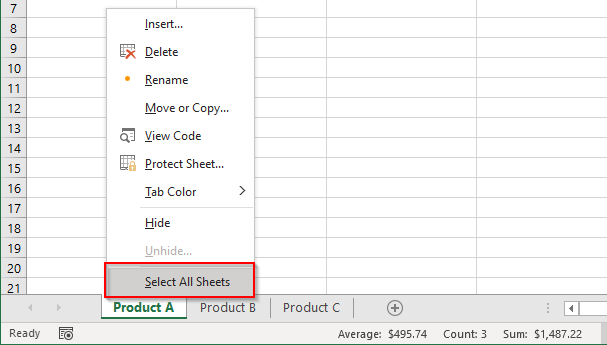
ملاحظة: تكمن المشكلة في استخدام هذا الخيار في أن التنقل بين أوراق العمل يؤدي تلقائيًا إلى إلغاء تحديد (أو إلغاء تجميع) جميع أوراق العمل، على عكس الخيار الأخير (حيث قمنا بتحديد أوراق عمل فردية)، حيث يمكنك التبديل بين الأوراق دون فك تجميعها.
كيفية نقل أوراق العمل المجمعة أو نسخها أو حذفها أو طباعتها أو إخفائها
يمكنك تطبيق الكثير من عمليات Excel على الأوراق المجمعة مثل النقل أو النسخ أو حتى إخفاء الأوراق. عادةً ما يعمل بنفس الطريقة التي يعمل بها مع أوراق العمل العادية.
نقل أوراق العمل المجمعة أو نسخها
بمجرد تجميع أوراق العمل:
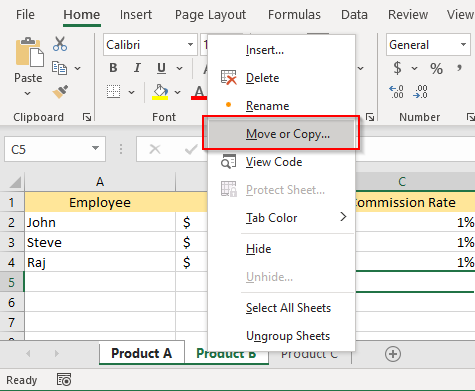
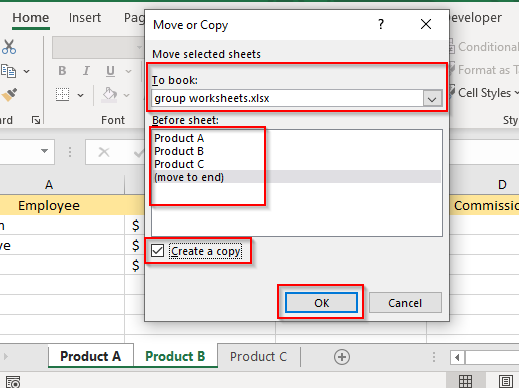
حذف أوراق العمل المجمعة
يمكنك أيضًا حذف الأوراق المجمعة بنفس الطريقة. عندما يتم تجميع أوراق العمل، انقر بزر الماوس الأيمن على إحدى الأوراق المجمعة وحدد حذف .
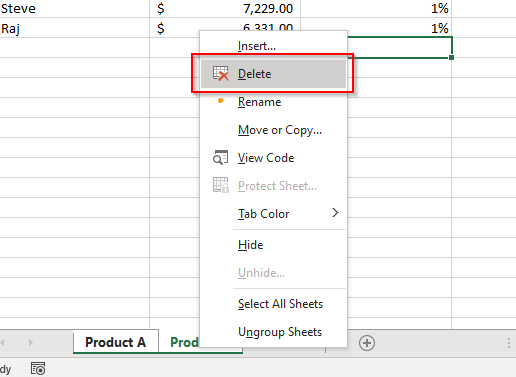
طباعة أوراق العمل المجمعة
عندما يتم تجميع أوراق العمل، اضغط على Ctrl + P . سترى الآن خيارات الطباعة. قم بالتمرير لأسفل إلى الإعدادات وحدد طباعة الأوراق النشطة .
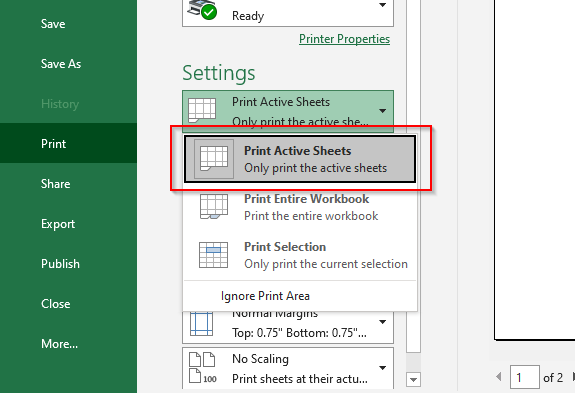
قبل تحديد طباعة، انظر إلى المعاينة على اليسار للتأكد من أنك تطبع الأوراق الصحيحة. بمجرد تأكيد ذلك، حدد طباعة ..
إخفاء أوراق العمل المجمعة
يمكنك أيضًا إخفاء الأوراق المجمعة مرة واحدة.
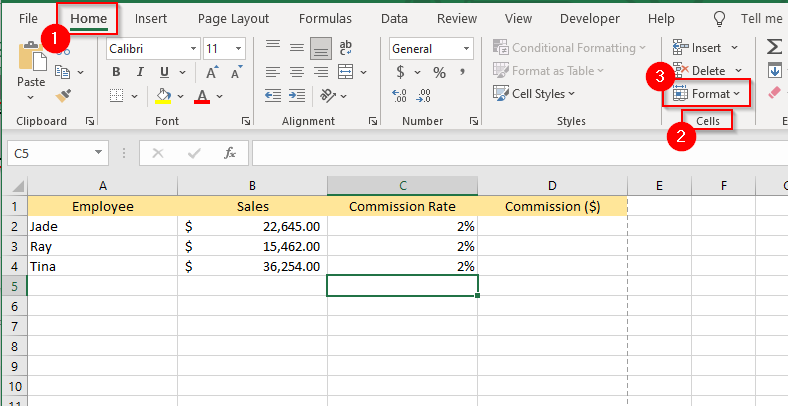
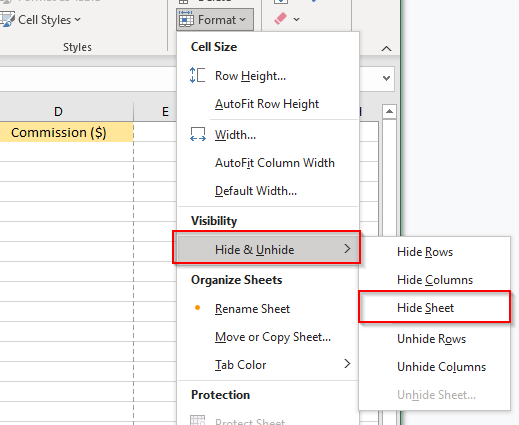
سيؤدي هذا إلى إخفاء كافة الأوراق المجمعة.
كيفية فك تجميع أوراق العمل في إكسل
إذا كنت تريد فك تجميع كافة أوراق العمل المجمعة، فما عليك سوى النقر بزر الماوس الأيمن على أي ورقة عمل وتحديد فك تجميع الأوراق .
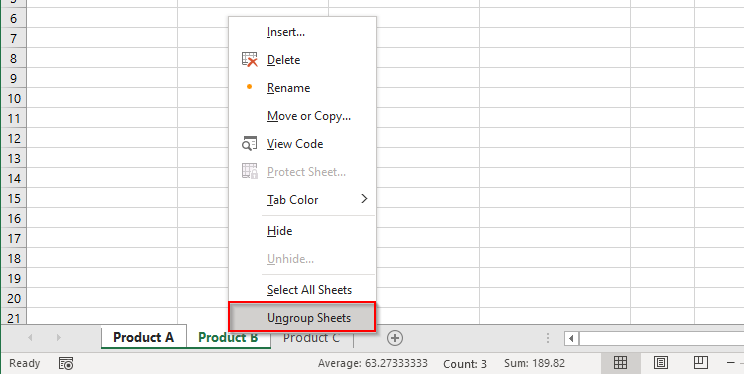
إذا لم تقم بتجميع كلأوراق العمل في المصنف، فإن النقر على أي من أوراق العمل غير المجمعة سيؤدي أيضًا إلى إلغاء تجميع أوراق العمل المجمعة.
إذا كنت تريد فك تجميع بعض أوراق العمل، اضغط مع الاستمرار على Ctrl وانقر على الأوراق التي تريد فك تجميعها.
توفير الوقت عن طريق تجميع أوراق العمل في Excel
غالبًا ما يوفر لك تجميع أوراق العمل الوقت الذي كنت تقضيه في نسخ الصيغ ولصقها عبر الأوراق أو أداء مهام متكررة أخرى. يعد برنامج Excel برنامجًا غنيًا بالميزات، وهناك دائمًا اختصارات إلى تسهيل الأمور في Excel. على سبيل المثال، إذا كنت تعمل على مصنف يحتوي على عدد كبير من الأوراق، فهناك عدة طرق التبديل بين أوراق العمل بسرعة.
.